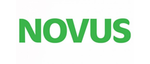Налаштування WiFi роутерів
Інтернет-провайдер пропонує якісне інтернет обладнання, яке дає користувачам можливість користуватись високошвидкісним інтернетом з максимальним комфортом.
Насправді налаштування роутерів не такий складний процес, яким може здатись на перший погляд. Це може бути для вас чимось новим, проте повірте, ви швидко впораєтесь, цілодобова технічна підтримка UTELS підтримає вас у разі необхідності. Зв'язатись з нами можна:
- онлайн на сайті компанії;
- через менеджерів інтернет-провайдера за контактними номерами;
- через менеджерів в Telegram, Viber, Instagram Direct або Facebook Messenger;
- через форму зворотного звʼязку.
Для самостійного налаштування вашого WiFi роутера - скористайтесь інструкціями викладеними у FAQ нижче.
FAQ з налаштувань WiFi роутерів
Перед налаштуванням роутера спершу його необхідно підключити до розетки адаптером живлення (у роз'єм "POWER") і до основного мережевого кабелю (у роз'єм "WAN").
Далі натиснути кнопку ввімкнення.
Після того, як роутер завантажиться, у списку Wi-Fi мереж на Вашому пристрої з'являться одна або дві нові мережі, залежно від технічних характеристик Вашого пристрою з назвами "TP-Link_****" і "TP-Link_****_5G". Необхідно
підключитися до будь-якої з них. Стандартний пароль і точна назва мережі вказані на зворотному боці роутера.
Після підключення до Wi-Fi мережі можемо переходити до налаштування роутера. Для цього у адресну строку браузера пишемо 192.168.0.1 або https://tplinkwifi.net
Якщо раніше ви не преналаштовували роутер - логін та пароль "admin1".
Тепер необхідно обрати часовий пояс. Ми знаходимось в Україні, тож часовий пояс у нас UTC+02:00, оберіть його з випадаючого списку.

Далі (якщо ви не користуєтесь статичним IP) вам необхідно обрати динамічний IP - пункт "Dynamic IP".

В налаштуваннях динамічної адреси нічого змінювати не потрібно. Перед тим як переходити до наступного пункту впевніться, що у випадаючому списку обраний пункт "Use Default MAC Address".

Наступний крок - персоналізація, тут все залежить від ваших уподобань:
- Якщо ви бажаєте, щоб мережі WiFi 2.4GHz та 5GHz мали однакові паролі та назву - тисніть на Enable напроти пункту Band Steering.
- Якщо ж хочете розділити 2.4GHz та 5GHz, дати їм окремі назви та паролі - тисніть Enable напроти 2.4GHz та 5GHz.
Не залежно від вподобань персоналізації важливо запам'ятати ваші логіни та паролі, щоб підключатись до бездротової мережі.

У наступному пункті ваш роутер спробує підключитись до мережі інтерннет, не виходьте з меню налаштувань, просто зачекайте кілька хвилин поки тест не завершиться.

Внесені мережеві налаштування збережено, тепер можете заходити у список бездротових мереж і підключати ваші пристрої до WiFi.

Готово, ваш WiFi роутер EC-220-G5 повністю налаштовано. Бажаємо приємного користування високошвидкісним інтернетом, що працює без світла.
Перед налаштуванням роутера спершу його необхідно підключити до розетки адаптером живлення (у роз'єм "POWER") і до основного мережевого кабелю (у роз'єм "WAN").
Далі натиснути кнопку ввімкнення.
Після того, як роутер завантажиться, у списку Wi-Fi мереж на Вашому пристрої з'являться одна або дві нові мережі, залежно від технічних характеристик Вашого пристрою з назвами "TP-Link_****" і "TP-Link_****_5G". Необхідно
підключитися до будь-якої з них. Стандартний пароль і точна назва мережі вказані на зворотному боці роутера.
Після підключення до Wi-Fi мережі можемо переходити до налаштування роутера:
- Переходимо в браузер і в адресному рядку прописуємо 192.168.0.1 або https://tplinkwifi.net та переходимо на цю сторінку. Якщо раніше ви не преналаштовували роутер - логін та пароль "admin1".

- Далі необхідно задати свій пароль для доступу до Панелі керування роутером. Вводимо свій пароль і натискаємо Зберегти. Далі знову вводимо щойно заданий пароль і натискаємо Увійти.

- У вікні, що відкрилося, вибираємо розділ "Швидке налаштування". Задаємо свій часовий пояс і вибираємо регіон. Натискаємо Далі.


- Після, відкриється пункт Налаштування інтернет-підключення. Виставляємо такі налаштування:

Натискаємо Далі. - У вікні, що відкрилося, можна змінити імена Wi-Fi мереж і паролі до них. Для цього змініть рядки "SSID" і "Пароль" у розділах "Wi-Fi мережа (2.4 ГГц)" і "Wi-Fi мережа 5 ГГц". Пункт Band Steering за бажанням можна ввімкнути.

Натискаємо Далі. - У разі, якщо все зробили правильно - буде написано таке:

Натискаємо Далі. - Якщо Ви не змінювали назву Wi-Fi мережі та пароль, а мережеві реквізити з роутера були введені вірно - буде написано наступне:

Натискаємо Далі. - Якщо Ви змінили назву Wi-Fi мережі або пароль, то необхідно заново підключитися до мережі вже з новими даними. У такому разі, якщо всі дані з роутера були введені вірно, в розділі "Основне" буде написано наступне:

Інтернет почне працювати, на цьому налаштування завершено. - Якщо Ви скористалися пунктом 7 раніше, то відкриється наступний пункт Зведення. Тут натискаємо Далі.

- У разі, якщо Ви раніше скористалися пунктами 7 і 9, відкриється пункт Хмара TP-Link.

Тут просто натискаємо Увійдіть пізніше. На цьому налаштування завершено. Інтернет почне працювати.
Примітка:
Якщо Вам потрібне скидання налаштувань роутера або його переналаштування, то необхідно чимось тонким затиснути кнопку "Reset" на корпусі роутера зі зворотного боку на 15 секунд. Після скидання налаштувань дотримуйтесь цієї інструкції з самого початку.